Zalo không chỉ là nền tảng để mọi người giao lưu kết bạn mà đây còn là nơi để bạn bán hàng. Chỉ cần có tài khoản Zalo Official Account, bạn có thể quảng bá và đăng bán các sản phẩm của mình rồi đó. Vậy cách tạo tài khoản Zalo Official Account được thực hiện như thế nào, hãy cùng tìm hiểu ngay nhé!
1. Giới thiệu về tính năng Zalo Official Account
Quảng cáo bằng Zalo Official Account là hình thức tạo ra quảng cáo để tăng lượng quan tâm, lượng tương tác và nhằm giới thiệu trang kinh doanh Zalo Official Account của doanh nghiệp, cửa hàng. Khi đó, quảng cáo sẽ luân phiên hiển thị trên ứng dụng Zalo (Zalo News Feed, Zalo Article) hoặc trên cả Zalo Network (bao gồm nền tảng ZingMP3, BaoMoi, ZingNews …).
2. Hướng dẫn cách tạo tài khoản Zalo Official Account (Zalo OA)
2.1. Hướng dẫn nhanh
Truy cập vào trang oa.zalo.me và đăng nhập tài khoản Zalo > Nhấn chọn vào tạo Zalo Official Account > Chọn mục Loại tài khoản > Chọn phần danh mục > Nhập thông tin của bạn> Chọn vào ảnh bìa và ảnh đại diện > Nhập đúng địa chỉ > Bấm Hoàn tất là xong cách tạo tài khoản Zalo Official Account
2.2. Hướng dẫn chi tiết
Bước 1: Truy cập vào trang của oa.zalo.me và chọn đăng nhập tài khoản Zalo của bạn. Sau đó nhấn vào tạo Zalo Official Account (Zalo OA) để bắt đầu.
Bước 2: Tiếp theo bấm vào 1 trong 3 loại tài khoản phù hợp với bạn, ở đây là hướng dẫn điền thông tin thông dụng nhất về OA doanh nghiệp:
OA Doanh nghiệp: Dành cho các doanh nghiệp, cửa hàng, hộ kinh doanh dùng để giới thiệu sản phẩm, dịch vụ và quảng cáo thương hiệu.
OA Nội dung: Dành cho các cơ quan báo chí và về lĩnh vực giải trí của nghệ sĩ, ca sĩ.
OA Cơ quan nhà nước: Dành riêng cho các cơ quan, tổ chức nhà nước và các dịch vụ hành chính công.
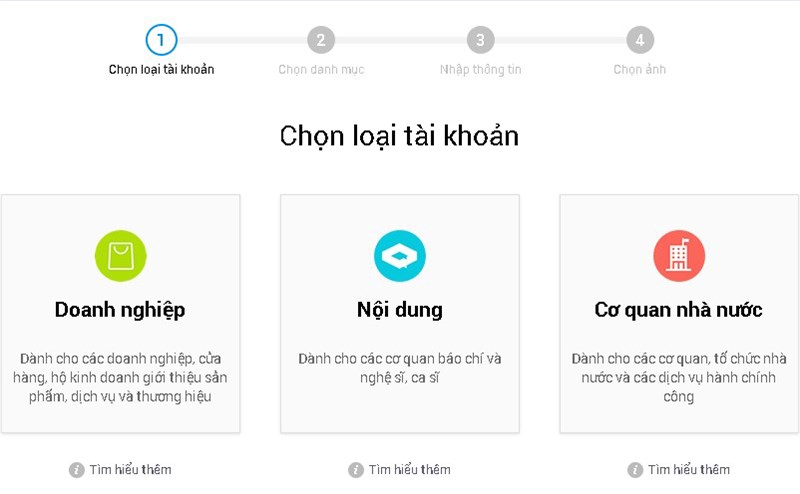
Bước 3: Chọn vào phần danh mục cho Zalo Official Account.
- Danh mục chính sẽ được mặc định là của doanh nghiệp.
- Danh mục con: Chọn danh mục phù hợp với ngành nghề hiện tại của doanh nghiệp bạn.
- Sau đó nhấn vào Tiếp tục
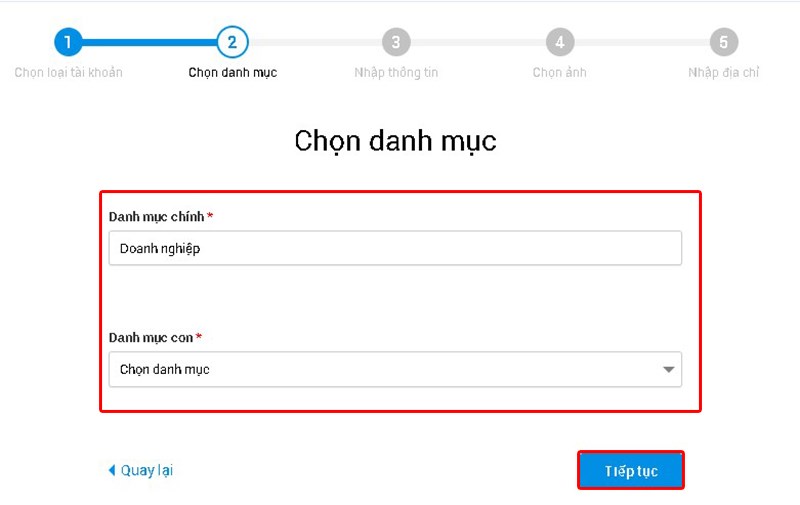
Bước 4: Nhập các thông tin cần thiết cho OA , bao gồm tên Official Account, thông tin mô tả, họ tên và số điện thoại người liên hệ và nhấn nút Tiếp tục.
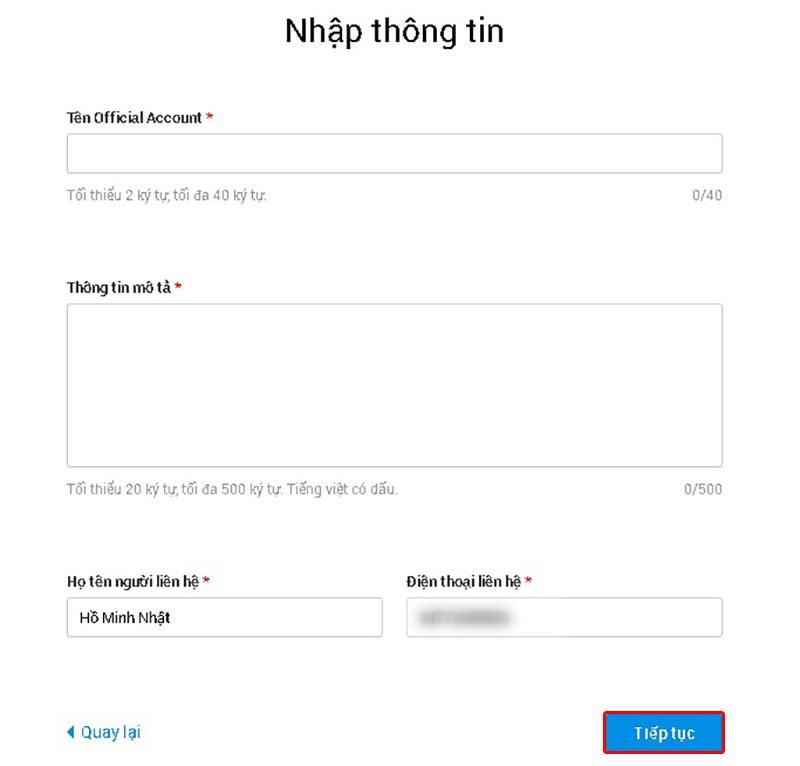
Bước 5: Chọn ảnh bìa (dung lượng tối đa là 1MB và kích thước tối thiểu là 320×180 pixel) và ảnh đại diện có dung lượng tối đa 1MB và kích thước tối thiểu 150×150 pixel cho tài khoản Zalo Official Account của bạn và nhấn chọn Tiếp tục.
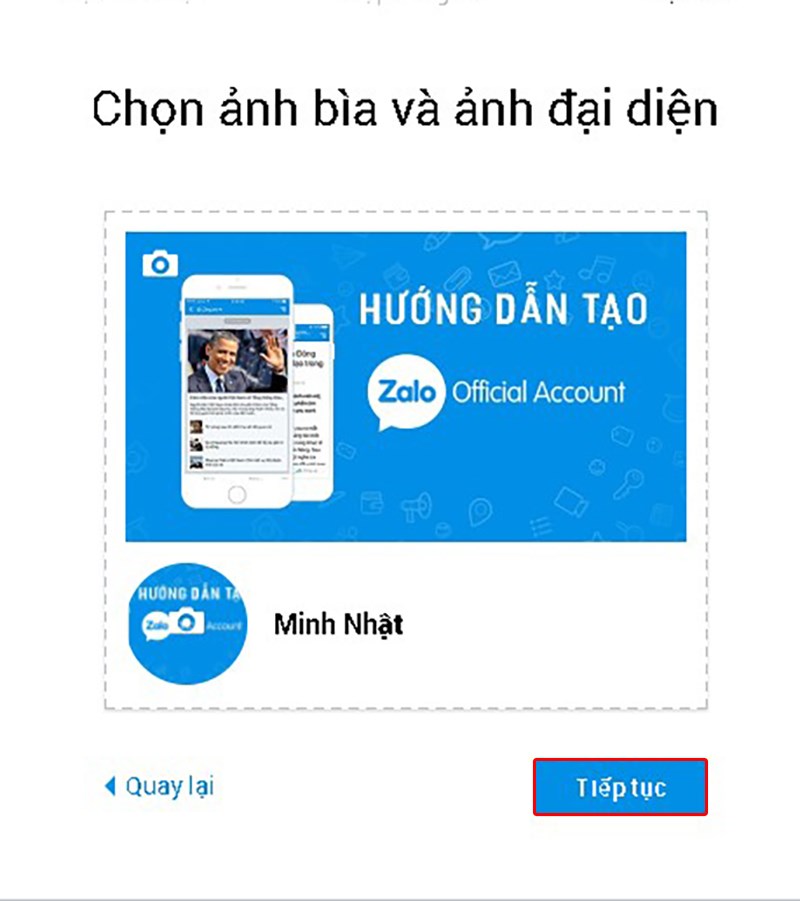
Bước 6: Nhập địa chỉ cụ thể của doanh nghiệp bạn và nhấn vào Hoàn tất để kết thúc quy trình cách tạo tài khoản Zalo Official Account
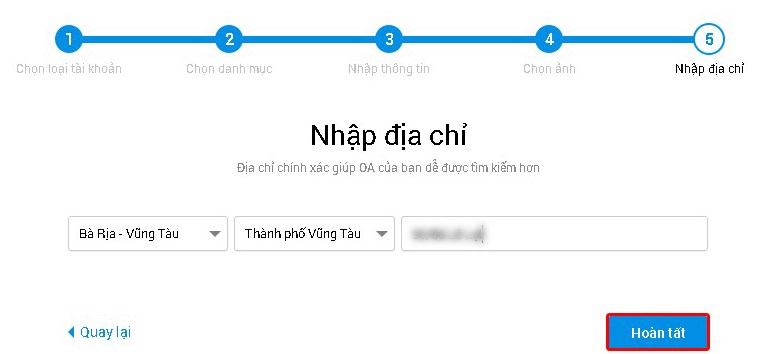
Chờ tài khoản Zalo OA được duyệt: Sau khi đã hoàn tất quá trình tạo OA, đội ngũ Zalo sẽ kiểm duyệt các thông tin của bạn, nếu không vi phạm các chính sách sẽ được chấp thuận ( chậm nhất là sau 24h). Các chức năng sẽ bị khóa cho đến khi tài khoản Zalo được duyệt xong. Nếu sau 7 ngày làm việc, Official Account vẫn chưa được duyệt thì bạn vui lòng liên hệ [email protected]
3. Cách tạo ra cửa hàng và đăng sản phẩm trên Zalo Shop
Bước 1: Sau khi bạn đã tài khoản Official Account Zalo thành công. Tại phần giao diện chính bạn hãy nhấn chọn sản phẩm trong phần cửa hàng.
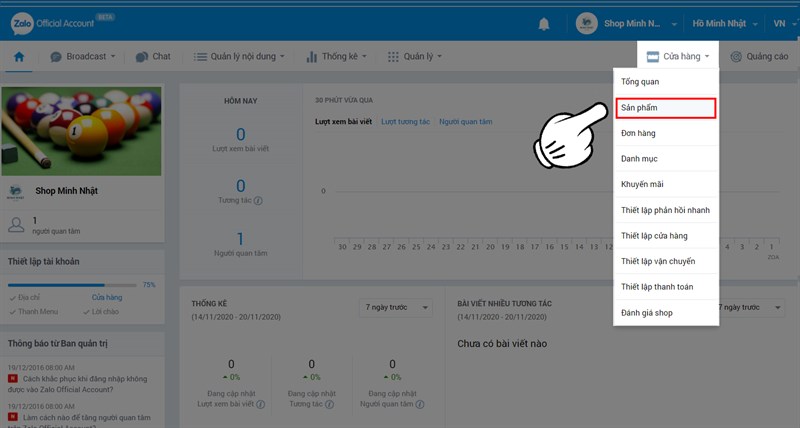
Bước 2: Tiếp theo, bạn nhấn chọn vào mục thêm sản phẩm ở góc bên phải màn hình.
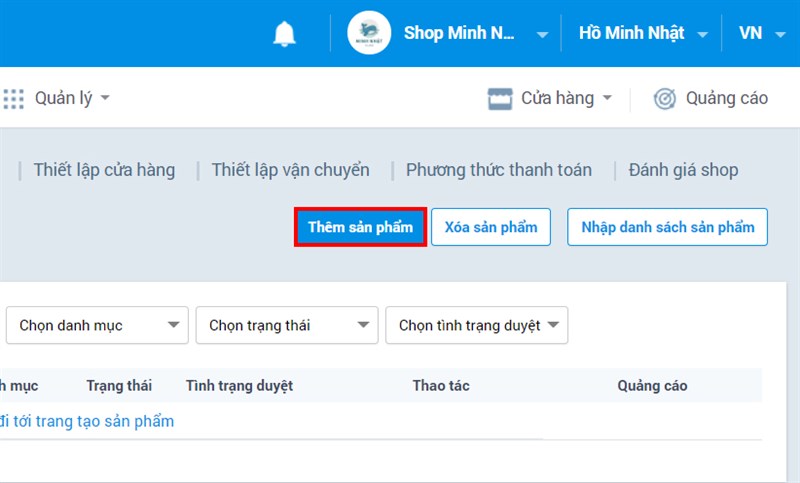
Bước 3: Việc cần làm của bạn là nhập tất cả các thông tin về sản phẩm theo mẫu.
Thông tin cơ bản gồm có:
- Tên sản phẩm: Tối đa là 200 ký tự.
- Giá thành sản phẩm: Nhập đúng theo cấu trúc VND – VD: 100000, không được nhập 100.
- Mã của sản phẩm: Điền mã sản phẩm để sản phẩm bán ra được áp dụng liên kết vận chuyển
- Số lượng: Tối thiểu là 1, tối đa 100000 sản phẩm.
- Hình ảnh cho sản phẩm: Tối đa 10 bức ảnh, mỗi ảnh tối đa là 1 MB.
- Loại sản phẩm: Chọn loại sản phẩm đã có sẵn trong danh mục.
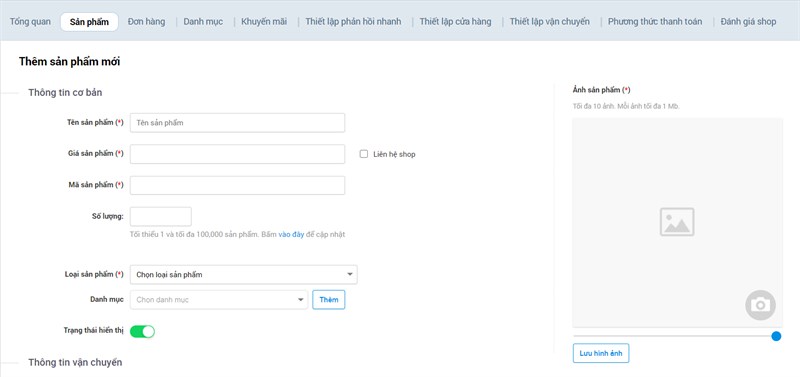
Thông tin về vận chuyển
- Khối lượng: Đơn vị gram – gr, Tối thiểu là 100gram, tối đa là 100,000gram.
- Kích thước gồm có Chiều dài, chiều rộng, chiều cao. Đơn vị Centimet. Tối thiểu là 1 cm, tối đa 1,000 cm.
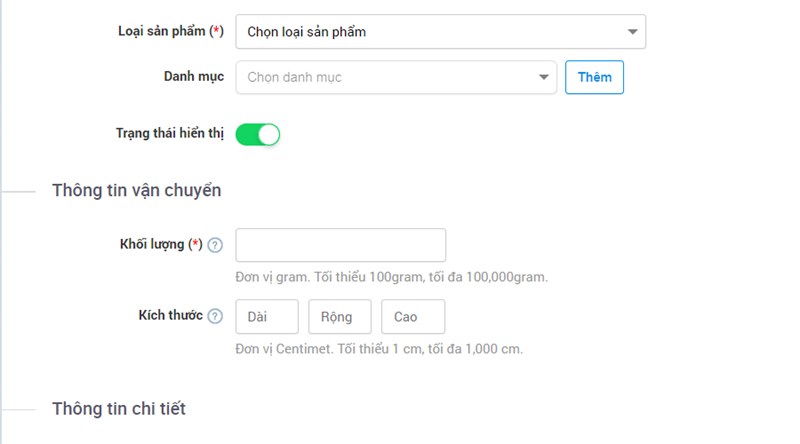
Các thông tin chi tiêt
- Mô tả sản phẩm: Cung cấp các thông tin bổ sung làm rõ cho sản phẩm
- Thuộc tính của sản phẩm: Thêm các thuộc tính như là màu sắc, kích thước, chất liệu, khối lượng, dung lượng.
Cuối cùng, sau khi đã thiết lập xong tất cả thông tin sản phẩm ở trên, bạn nhấn vào Tạo sản phẩm để hoàn tất quá trình đăng bán sản phẩm trên Zalo shop nhé.
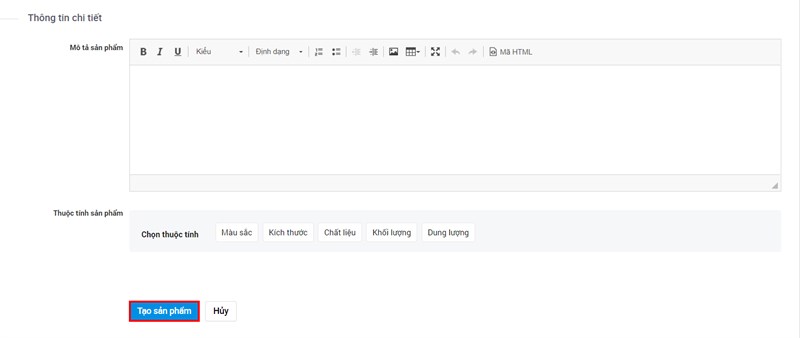
Bài viết trên mình đã hướng dẫn cách bạn cách tạo tài khoản Zalo Official Account cũng như cách bán hàng trên Zalo Shop. Hy vọng sẽ giúp ích cho các bạn trong việc quảng cáo và kinh doanh sản phẩm của chính bạn nhé! Theo dõi Zaloweb để biết thêm nhiều mẹo hay mỗi ngày nhé!

